Tentukan Cara Membalikkan Fail AVI dengan 4 Alat yang Tersedia
Fail AVI ialah salah satu format saiz fail terbesar yang telah anda temui semasa mencari format terbaik di web. Untuk memberi anda penjelasan ringkas, format AVI ialah fail yang tidak dimampatkan dan kebanyakan editor tidak menerima fail AVI kerana strukturnya yang mengelirukan. Jadi hari ini, kami mengumpulkan alat yang berbeza untuk anda pilih membalikkan fail AVI dengan mudah dan berkesan. Selain itu, semua alat yang dibentangkan di bawah telah pun digunakan oleh penulis untuk mengujinya. Tanpa sebarang kelewatan lagi, mari teruskan ke alatan dalam talian dan luar talian yang boleh anda gunakan untuk membalikkan video.

Bahagian 1 Cara Membalikkan Fail AVI dengan Perisian Terbaik Luar Talian
Jika kita akan bercakap tentang pembalikan video fenomenal yang tersedia pada PC dan Mac maka ini mungkin pilihan pertama anda. Memandangkan perisian ini menjadi lebih hebat daripada alat lain sama ada dalam talian atau luar talian. Video Converter Ultimate bukan sahaja terbaik dalam hanya satu kerja tetapi dalam hampir semua kerja seperti menyunting, meningkatkan, membuat GIF, mempercepatkan atau memperlahankan dan banyak lagi. Tidak seperti alat lain yang anda cari di web membalikkan fail AVI perisian ini memberi anda peluang untuk membuat video eksplisit secara terbalik. Selain itu, alat ini bukan percuma tetapi jika anda membeli alat ini maka mengharapkan output terbaik sudah. Jadi, jika anda ingin tahu cara membalikkan fail anda dalam format AVI maka ikuti langkah di bawah.
Langkah-langkah Bagaimana untuk Membalikkan Video dengan Bantuan Video Converter Ultimate:
Langkah 1. Ia adalah satu kemestian untuk memuat turun alat terlebih dahulu pada pemacu anda, pilih sama ada anda menggunakan PC atau Mac untuk memuat turun. Seterusnya, pasangkannya kemudian lakukan persediaan dengan cepat dan klik selesai untuk meneruskan.
Muat turun percumaUntuk Windows 7 atau lebih baruMuat turun Selamat
Muat turun percumaUntuk MacOS 10.7 atau lebih baruMuat turun Selamat
Langkah 2. Untuk mencari Pembalikan Video klik Kotak alat pertama dan di bawahnya ialah ciri pembalikan.
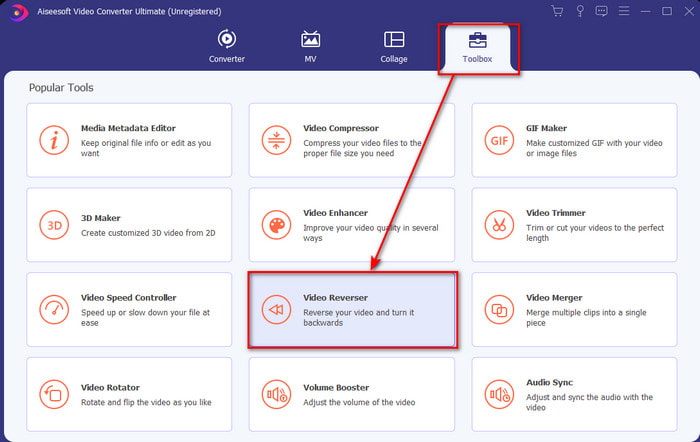
Langkah 3. Klik butang + untuk menambah fail AVI yang anda ingin tukar menjadi terbalik, klik buka dan teruskan.
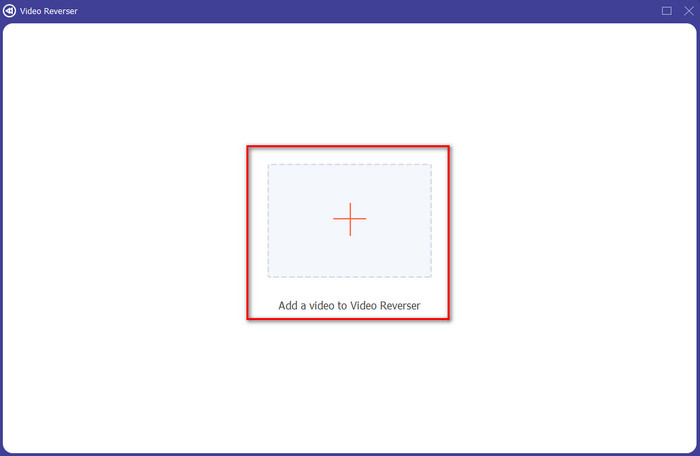
Langkah 4. Pada antara muka anda kini boleh melaraskan tempoh video dengan melaraskan main balik masuk dan keluar. Untuk menyimpan video terbalik klik pada Eksport butang dan teruskan.
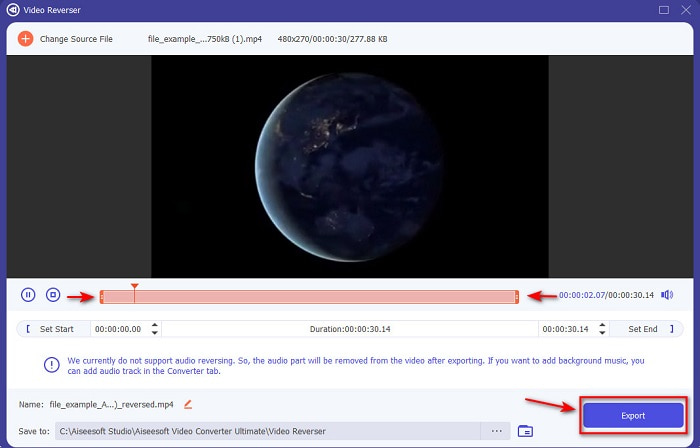
Langkah 5. Selepas pengeksportan selesai, folder dengan fail terbalik akan ditunjukkan pada paparan anda. Tekan video untuk menonton video secara terbalik.
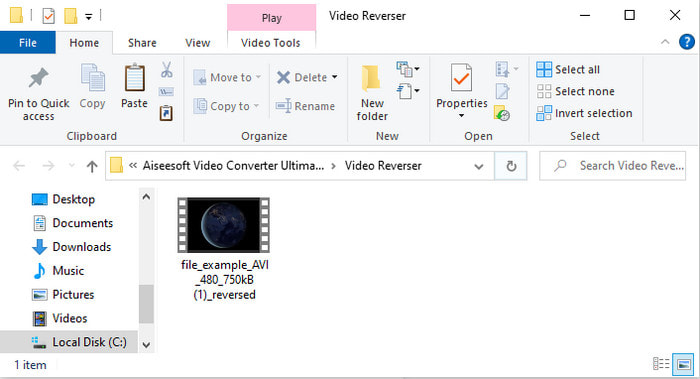
Bahagian 2. Bagaimana untuk Membalikkan Fail AVI Dalam Talian
1. Fastreel - Pembalikan Video Dalam Talian

Sekiranya anda mahu AVI terbalik dalam talian kemudian anda cuba gunakan Fastreel. Memandangkan alat web ini sesuai dengan namanya dengan pantas dan nyata dalam membalikkan. Selain itu, alat ini juga menyediakan ciri penyuntingan yang mudah tetapi ia terdapat dalam alat web yang lain. Walaupun alat ini hebat dan mudah, kesulitan masih ada, terutamanya jika anda kehilangan sambungan internet. Satu lagi, jika anda menukar dan internet telah terganggu ada kemungkinan bahawa beberapa fail AVI akan hilang kerana strukturnya yang tidak dimampatkan. Walau bagaimanapun, jika anda mempunyai internet yang hebat dan stabil maka adalah satu kemestian untuk mencuba cara menggunakan alat ini dengan mengikuti langkah-langkah yang disediakan.
Langkah 1. Buka enjin carian anda dan cari tapak web rasmi Fastreel Online Video Reverser. Klik pautan untuk meneruskan.
Langkah 2. Kemudian klik + Menambah fail dan folder fail akan dipaparkan ke dalam skrin anda kemudian tekan buka untuk memasukkan fail. Tunggu satu atau dua minit untuk memuat naik fail.
Langkah 3. Kemudian klik Muat turun dengan Tera Air dan ia akan disimpan secara automatik ke pemacu anda.
2. Pixiko- Video Songsang
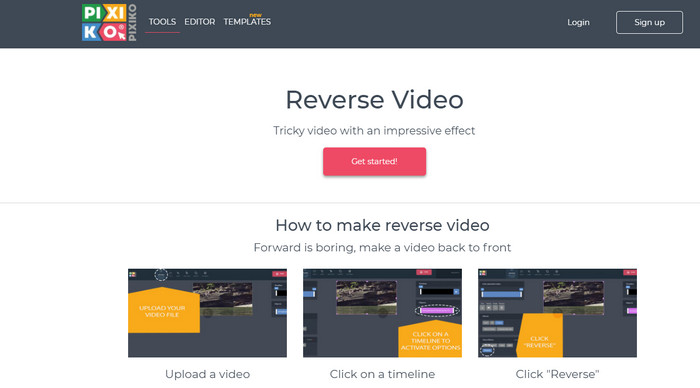
Pixiko adalah salah satu alat dalam talian yang kami dapati berguna sekali lagi jika anda mahu membalikkan fail AVI. Antara muka alatnya sangat minimum dan mudah difahami. Sama seperti alat dalam talian pertama, sambungan internet ada oksigen untuk hidup. Pada asasnya, jika anda tidak mempunyai sambungan internet anda tidak boleh mengakses alat ini seperti yang pertama. Bagaimanapun alat ini jauh lebih berkesan berbanding Fastreel. Kemudian, jika anda ingin mengetahui cara membuat anda memainkan video secara terbalik, ikuti langkah yang ditunjukkan di bawah.
Langkah 1. Pergi ke Video Songsang Pixiko dengan mencarinya di web.
Langkah 2. Klik Bermula dan tunggu beberapa saat untuk memuatkan antara muka pembalikan. Pada antara muka, klik mana-mana luas segi empat tepat untuk menyemak imbas fail anda pada folder kemudian klik buka untuk meneruskan.
Langkah 3. Kemudian tekan terbalik untuk meneruskan dan tapak web akan dimuatkan kemudian tunggu beberapa minit kerana fail sedang dimuatkan. Jika anda sudah bersedia untuk mengeksport fail klik Muat turun Video.
3. Ezgif
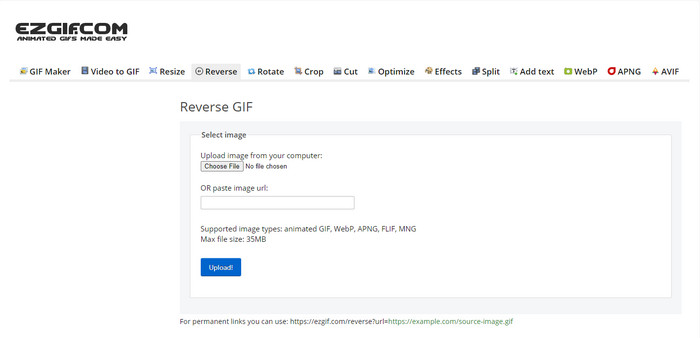
Ia tidak menghairankan untuk berada dalam senarai ini Ezgif kerana ia adalah salah satu alat terbaik di web untuk membuat GIF dan juga membalikkan AVI. Alat berasaskan web ini sudah banyak membuktikan kepada pengguna internet bahawa alat ini boleh melakukan hampir semua perkara. Untuk menjadikan video anda kelihatan lebih luar biasa daripada sebelumnya. Walau bagaimanapun, ciri dalam alat ini adalah terhad jadi dengan kata lain anda tidak boleh menjadikan video anda kelihatan unik berbanding yang lain. Walaupun jika anda mempunyai belanjawan yang ketat, cuba gunakan ini dan balikkan video anda dengan melakukan langkah yang sama di bawah.
Langkah 1. Cari Ezgif pada bar carian penyemak imbas anda. Jadi, klik pautan dan cari terbalik
Langkah 2. Klik Pilih fail untuk memuat naik video yang anda mahukan secara terbalik. Kemudian pilih fail AVI pada folder dan tekan buka. Selepas fail dimasukkan klik Muat naik untuk meneruskan.
Langkah 3. Semak Pilihan Terbalik kemudian klik Hantar dan seterusnya ialah klik Jimat untuk memuat turun fail terbalik.
Bahagian 3. Soalan Lazim tentang Membalikkan Fail AVI
Mengapa fail AVI terlalu besar?
Satu-satunya sebab mengapa fail AVI terlalu besar ialah formatnya tidak dimampatkan. Dengan itu dikatakan, semua fail dalam format AVI hanyalah fail mentah dan ia tidak mempunyai codec yang ditetapkan. Jadi, jika anda ingin mempunyai idea apa itu fail AVI kemudian klik pautan ini untuk meneruskan.
Bagaimana untuk memampatkan fail AVI tanpa kehilangan kualiti?
Mencari pemampat untuk memampatkan fail AVI agak sukar daripada yang anda fikirkan. So, kalau nak tahu bagaimana untuk memampatkan fail AVI tanpa kehilangan kualiti daripadanya kemudian cuba baca artikel ini. Untuk membantu anda mengetahui cara terbaik untuk melakukannya.
Adakah penukaran AVI kepada MP4 idea yang bagus?
Sudah Tentu Ya! Jadi daripada menggunakan pemampat maka anda mesti cuba menukar fail ke dalam format MP4. Jadi, untuk mempunyai idea yang lengkap bagaimana untuk menukar AVI kepada MP4 format kemudian klik pautan ini dan teruskan ke halaman web baharu.
Kesimpulannya
Secara keseluruhannya, alatan yang dibentangkan di sini adalah hebat berdasarkan prestasi mereka pada membalikkan fail AVI. Walaupun alat yang dibentangkan di atas hebat, masih terdapat satu-satunya editor video fenomenal yang anda ingin gunakan. Video Converter Ultimate sudah membuat perkara yang mustahil mungkin dalam menukar, membalikkan, mengedit dan lain-lain. Jadi, jika anda ingin merasai kehebatan alat ini maka inilah masa yang sesuai untuk memuat turunnya sekarang.



 Video Converter Ultimate
Video Converter Ultimate Perakam Skrin
Perakam Skrin


